360极速浏览器兼容模式详细配置步骤指南
- 问答
- 2025-10-04 21:48:16
- 5
哎,说到浏览器兼容这事,我可真是踩过不少坑,之前公司内部系统突然要求全员用360极速浏览器,结果财务部的老报销系统在极速模式下直接卡成PPT——表格加载不出来,按键点了没反应,整个办公室哀嚎一片,其实问题不在系统,而是浏览器模式没调对,今天我就结合自己的折腾经验,掰一掰360极速浏览器兼容模式的配置细节,不一定完美,但绝对接地气。
先搞懂为什么需要兼容模式?
360极速浏览器内核分两种:极速模式(Chromium内核)和兼容模式(IE内核),很多老系统(比如用ActiveX控件的、IE Only的政府网站)在极速模式下根本跑不起来,但很多人只会无脑点地址栏的“闪电图标”切换,其实背后还有更细的配置逻辑。
手动切换?太麻烦!试试自定义规则
-
临时切换:点地址栏的【闪电图标】→选【兼容模式】,但每次访问都要重来一次,适合临时救急。
比如上次税务局网站申报,我切换后终于能上传文件了,但第二天又得重新操作一遍,实在反人类。 -
强制全局兼容(不推荐):
设置→高级设置→内核切换→勾选“默认使用兼容模式”
⚠️ 但这样会导致所有网站变慢,新网站(比如知乎、B站)用IE内核会直接崩掉。 -
精准配置规则(核心技巧):
在【内核切换设置】里有个“自定义模式规则”,这里才是重点!- 格式:
网址 + 空格 + IE - 案例:我们公司报销系统网址是
http://internal.expense.com/*,直接添加规则:
internal.expense.com/* IE - 注意:域名后加代表所有子页面,否则可能不生效。
- 格式:
遇到奇葩网站?试试开发者工具强杀
有时候即使加了规则,页面还是抽风,比如我们公司某个老旧CRM系统,兼容模式下登录按钮依然点不动。
我的野路子:
- 按F12打开开发者工具
- 点击【Emulation】→【Document mode】→选IE7或IE8(老系统最爱)
- 刷新页面,大概率能救活。
其实这招是从程序员小哥那儿偷学的,他说“有些系统代码写死了只认IE7,你改浏览器模式都没用”。
个人踩坑心得
- 别迷信“智能切换”:360宣传的自动识别内核经常失灵,尤其是内部系统或本地部署的网站。
- 兼容模式≠万能:如果网站依赖Flash或老旧ActiveX控件,可能还得额外安装插件(比如Flash复活版)。
- 备份规则:重装浏览器后规则全丢过,现在我都截图存备忘录……
- 终极方案:如果实在搞不定,直接装个独立版IE11(Win10自带)或者IE Tab插件(类似双核切换),比折腾浏览器更省时间。
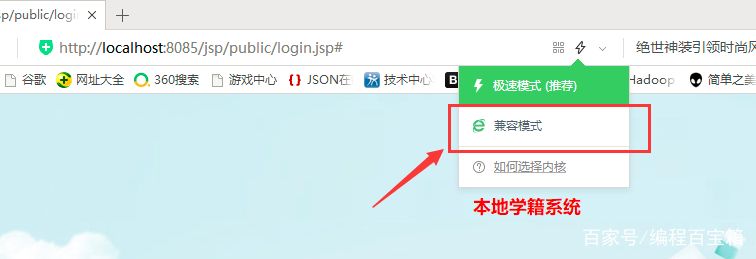
本文由第乐双于2025-10-04发表在笙亿网络策划,如有疑问,请联系我们。
本文链接:http://pro.xlisi.cn/wenda/52579.html












